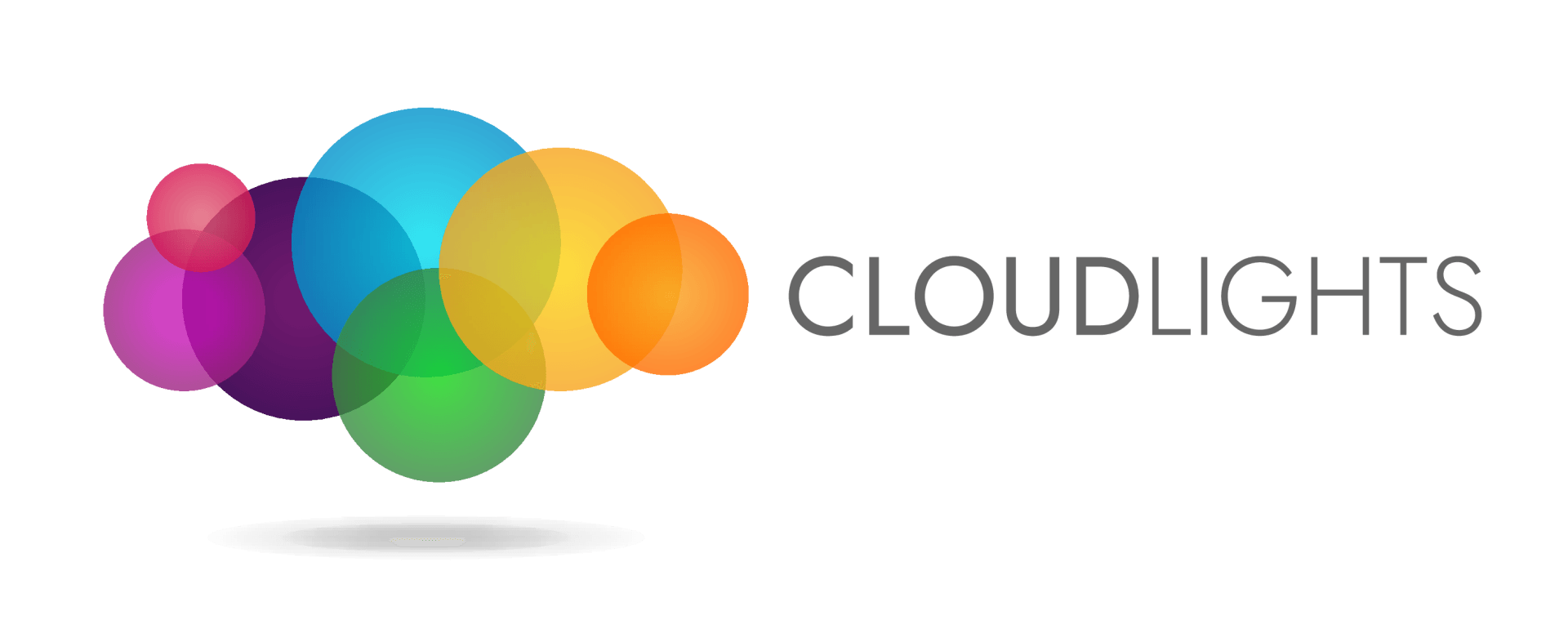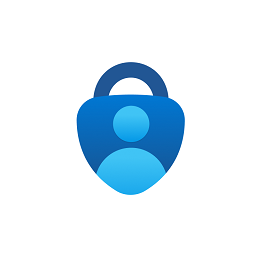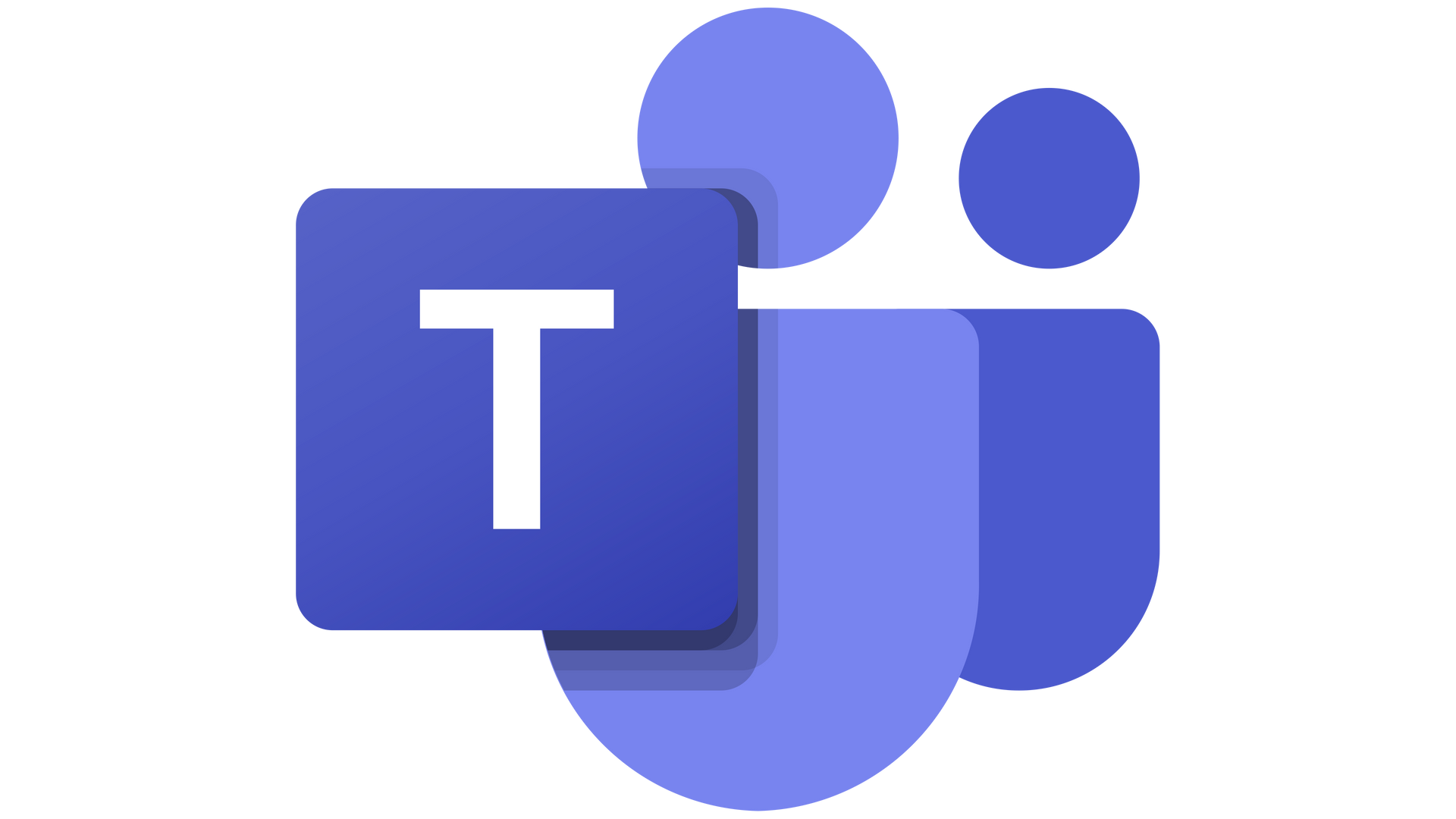CloudLights News

von 183:932640768
•
21 Apr., 2024
Microsoft 365 | News April 2024 Heutige Themen in den Microsoft Updates: Neues Microsoft Teams für Web: Jetzt allgemein verfügbar für Firefox, Safari und Linux Microsoft Outlook Mobile: To-Do-Integration Microsoft 365 Gruppen: Benutzer können jetzt zur neuen Gruppenoberfläche in Outlook im Web wechseln Microsoft Teams-Sprachisolierung Planen von Änderungen: Migrieren klassischer Richtlinien für bedingten Zugriff Microsoft Teams: Allgemeine Kanäle ausblenden Microsoft Teams: Links zu privaten und freigegebenen Kanälen Microsoft Teams: Verbesserungen bei Besprechungseinladungen Microsoft Teams: Freigeben von Kontaktinformationen von Personen im Microsoft Teams-Chat Wählen Sie einen lokalen Ordner aus, wenn Sie Anlagen im neuen Outlook für Windows speichern Neues Microsoft Teams für Web: Jetzt allgemein verfügbar für Firefox, Safari und Linux Nachrichtenzusammenfassung Microsoft Teams für Web ist jetzt für Firefox-, Safari- und Linux-Benutzer verfügbar. Es unterstützt die letzten drei Versionen von Firefox und die neuesten beiden Versionen von Safari. Nutzer können bis Mitte Mai 2024 wieder auf das klassische Teams für Web umsteigen. Vor dem Rollout ist keine Admin-Aktion erforderlich. Wann das passieren wird: Ab sofort verfügbar. Wie sich dies auf Ihr Unternehmen auswirkt: Zu den unterstützten Versionen gehören die letzten drei Versionen von Firefox und die neuesten beiden Versionen von Safari. Firefox- und Safari-Benutzer werden auf das neue Teams für Web aktualisiert, und zwar nach dem gleichen Zeitplan und den gleichen Erfahrungen, die unter Ende der Verfügbarkeit für den klassischen Teams-Client – Microsoft Teams | Microsoft Learn (Englisch) Teams für Web-Benutzer in allen Browsern wird bis Mitte Mai 2024 weiterhin der Schalter zum Wechsel zurück zum klassischen Teams für Web angezeigt, auch für Mandanten, deren Teams-Updaterichtlinie im Teams Admin Center auf "Nur neue Teams" festgelegt ist Was Sie tun müssen, um sich vorzubereiten: Besuchen Sie den Supportartikel Neues Teams für Web – Übersicht und Voraussetzungen | Microsoft Learn oder laden Sie Ressourcen herunter , um zu erfahren, wie Sie mit dem neuen Teams beginnen. Dieser Rollout erfolgt automatisch bis zum angegebenen Datum, ohne dass vor dem Rollout eine Admin-Aktion erforderlich ist. Möglicherweise möchten Sie Ihre Benutzer über diese Änderung informieren und die relevante Dokumentation entsprechend aktualisieren. Microsoft Outlook Mobile: To-Do-Integration Nachrichtenzusammenfassung Microsoft führt ab Ende April 2024 bis Mitte Juni 2024 die To-Do-App-Integration in Outlook Mobile für Android und iOS für alle gewerblichen Nutzer ein. Benutzer müssen die Outlook-App auf die neueste Version aktualisieren, in der Navigationsleiste auf die Registerkarte Apps tippen, dann zu Alle Apps wechseln und auf Aufgaben tippen. Administratoren können den Rollout deaktivieren, indem sie alle MetaOS-Apps mit der Intune-App-Konfiguration deaktivieren. Wann das passieren wird: Allgemeine Verfügbarkeit (weltweit): Wir werden Ende April 2024 (bisher Anfang April) mit dem Rollout beginnen und voraussichtlich Mitte Juni 2024 (zuvor Mitte Mai) abgeschlossen sein. Wie sich dies auf Ihr Unternehmen auswirkt: Diese Änderung ist auf Apps in der Navigationsleiste beschränkt, bei denen es sich um eine neue Aufgabe handelt. Diese Änderung betrifft nur Benutzer von Outlook für Android und iOS Azure Active Directory/Entra ID, die ihre Sprache auf Englisch festgelegt haben. Was Sie tun müssen, um sich vorzubereiten: Dieser Rollout erfolgt automatisch bis zum angegebenen Datum, ohne dass eine Administratoraktion erforderlich ist. Administratoren können den Rollout deaktivieren, indem sie alle MetaOS-Apps mit der Intune-App-Konfiguration com.microsoft.office.officemobile.TeamsApps.IsAllowed deaktivieren. Legen Sie diese Konfiguration auf "False" fest. Möglicherweise möchten Sie Ihre Benutzer über diese Änderung informieren und die relevante Dokumentation entsprechend aktualisieren. Microsoft 365 Gruppen: Benutzer können jetzt zur neuen Gruppenoberfläche in Outlook im Web wechseln Nachrichtenzusammenfassung Microsoft 365 Groups verfügt über eine neue Benutzeroberfläche in Outlook im Web mit einem optionalen Übergang von der alten Version. Der Rollout beginnt im März 2024 und endet Mitte Mai 2024. Benutzer können auf Wunsch wieder zur alten Version wechseln, und es ist keine Vorbereitung für diese Änderung erforderlich. Wann das passieren wird: Weltweit: Wir werden Anfang März 2024 (bisher Mitte Februar) mit der Einführung beginnen und voraussichtlich Mitte Mai 2024 (zuvor Anfang April) abgeschlossen sein. Wie sich dies auf Ihr Unternehmen auswirkt: Outlook hat jetzt ein neues Zuhause für Microsoft 365-Gruppen: einen Ort, an dem Sie sich mit Ihrem Team verbinden, kommunizieren und zusammenarbeiten können. "Neue Gruppen" bietet eine zentrale Anlaufstelle, an der Benutzer wichtige Informationen aus ihren Gruppen abrufen können. Zu den Vorteilen des neuen Gruppen-Erlebnisses gehören: Eine neue Startseite, auf der Benutzer schnelle Links zu E-Mails, Dateien, Ereignissen und Mitgliedern finden, um über ihre Gruppen auf dem Laufenden zu bleiben. Benutzer können schnell auf häufig verwendete Gruppen und zuletzt verwendete Dateien in den Gruppen zugreifen und neue Gruppen basierend auf ihren Interessen entdecken. In den aktualisierten Gruppen können Benutzer ganz einfach Informationen zu einer Gruppe erstellen, nutzen und freigeben und Ereignisse und Mitglieder mit weniger Klicks effizienter verwalten. Benutzer können über die linke Navigationsleiste oder über die zuletzt verwendeten Gruppen zu einer Gruppe navigieren. In einer Gruppe können Benutzer: Senden Sie eine E-Mail an die Gruppe, greifen Sie auf Gruppeneinstellungen und -einstellungen zu und bearbeiten Sie diese und verwalten Sie die Gruppenmitgliedschaft. Greifen Sie auf Gruppen-E-Mails, Dateien, Ereignisse und Mitglieder zu, indem Sie die entsprechende Registerkarte auswählen. Greifen Sie auf verbundene Anwendungen wie Teams, SharePoint, OneNote und Planner zu. Was Sie tun müssen, um sich vorzubereiten: Es sind keine Maßnahmen erforderlich, um sich auf diese Änderung vorzubereiten. Möglicherweise möchten Sie Ihre Benutzer über diese Änderung informieren und die relevante Dokumentation entsprechend aktualisieren. Microsoft Teams-Sprachisolierung Nachrichtenzusammenfassung Microsoft Teams wird im April 2024 die "Sprachisolation" einführen, die mithilfe von KI Hintergrundgeräusche bei Anrufen und Besprechungen herausfiltert. Die Funktion ist standardmäßig aktiviert, und Benutzer können ihr Sprachprofil registrieren, um die Audioeingabequalität zu verbessern. Organisationen können das Feature über PowerShell deaktivieren. Es wird empfohlen, mit den Benutzern zu kommunizieren und Schulungen und Dokumentationen zu aktualisieren. Wann das passieren wird: Geplante Veröffentlichung: Wir werden Anfang April 2024 (zuvor Anfang März) mit der Einführung beginnen und voraussichtlich Mitte April 2024 (zuvor Mitte März) abgeschlossen sein. Standard-Release und GCC: Wir werden Mitte April 2024 (zuvor Ende März) mit dem Rollout beginnen und voraussichtlich Anfang Mai 2024 (zuvor Anfang April) abgeschlossen sein. Wie sich dies auf Ihr Unternehmen auswirkt: Die Funktion "Sprachisolierung" ist für Ihre Organisation standardmäßig aktiviert. Endbenutzer müssen ihr Sprachprofil über die Registerkarte "Erkennung " in den globalen Geräteeinstellungen von Teams registrieren, damit die Sprachisolierungsfunktion eine bessere Audioeingabequalität aufweist. Was Sie tun müssen, um sich vorzubereiten: Sie sollten in Erwägung ziehen, dies mit Ihren Benutzern zu kommunizieren und die Schulung und Dokumentation entsprechend zu aktualisieren. Planen von Änderungen: Migrieren klassischer Richtlinien für bedingten Zugriff Nachrichtenzusammenfassung Azure AD Graph wird eingestellt, und Administratoren müssen bis zum 10. Juli 2024 klassische Richtlinien für bedingten Zugriff zu Microsoft Graph migrieren. Ein Fehler bei der Migration verhindert die Registrierung neuer Geräte und die Konformität über das Unternehmensportal und Intune-Apps auf verschiedenen Plattformen. Wann das passieren wird: Ab dem 10. Juli 2024. Wie sich dies auf Ihr Unternehmen auswirkt: Wenn Sie klassische Richtlinien für bedingten Zugriff verwenden, müssen Sie diese Richtlinien migrieren. Was Sie tun müssen, um sich vorzubereiten: Migrieren Sie vor dem 10. Juli 2024 Ihre klassischen CA-Richtlinien. Anweisungen finden Sie unter Migrieren von einer klassischen Richtlinie – Microsoft Entra ID | Microsoft Learn . Microsoft Teams: Allgemeine Kanäle ausblenden Nachrichtenzusammenfassung Microsoft Teams-Benutzer werden bald in der Lage sein, den Kanal Allgemein auszublenden, ähnlich wie andere Kanäle in einem Team. Der Rollout wird voraussichtlich Anfang Februar 2024 beginnen und bis Ende April 2024 abgeschlossen sein. Wenn der Kanal "Allgemein" ausgeblendet ist, wird er nicht mehr in der Liste "Teams und Kanäle" des Benutzers angezeigt, kann aber weiterhin über ausgeblendete Kanäle oder durch Auswahl von "Für mich anzeigen" im Abschnitt "Teams verwalten" aufgerufen werden. Es sind keine Maßnahmen erforderlich, aber eine Aktualisierung von Schulungen und Dokumentationen kann in Betracht gezogen werden. Wann das passieren wird: Zielgerichtete Veröffentlichung: Wir werden Anfang Februar 2024 mit dem Rollout beginnen und voraussichtlich Mitte Februar 2024 abgeschlossen sein. Allgemeine Verfügbarkeit (weltweit, GCC, GCC High und DoD): Wir werden Mitte Februar 2024 mit dem Rollout beginnen und voraussichtlich Ende April 2024 (zuvor Anfang April) abgeschlossen sein. Wie sich dies auf Ihr Unternehmen auswirkt: Wenn der allgemeine Kanal vom Benutzer ausgeblendet wird, wird der Kanal nicht mehr in der Team- und Kanalliste angezeigt. Sie können den Kanal weiterhin anzeigen, indem sie zu den ausgeblendeten Kanälen in der Liste "Teams und Kanäle" gehen oder die Registerkarte "Teams > Kanäle verwalten" > "Für mich anzeigen" auswählen. Was Sie tun müssen, um sich vorzubereiten: Sie können in Erwägung ziehen, Ihre Schulungen und Dokumentationen gegebenenfalls zu aktualisieren. Microsoft Teams: Links zu privaten und freigegebenen Kanälen Nachrichtenzusammenfassung Microsoft Teams erweitert die Unterstützung für Kanallinks, um private und freigegebene Kanäle einzubeziehen. Mitglieder dieser Kanäle können Links mit anderen Teams-Benutzern teilen. Der Rollout beginnt Anfang Februar 2024 und wird bis Ende April 2024 abgeschlossen sein. Es sind keine Maßnahmen erforderlich, um sich auf diese Änderung vorzubereiten. Wann das passieren wird: Zielgerichtete Veröffentlichung: Wir werden Anfang Februar 2024 mit dem Rollout beginnen und voraussichtlich Mitte Februar 2024 abgeschlossen sein. Weltweit: Wir werden Mitte Februar 2024 mit dem Rollout beginnen und voraussichtlich Ende Februar 2024 abgeschlossen sein. GCC-Release: Wir werden Ende Februar 2024 mit dem Rollout beginnen und voraussichtlich Anfang März 2024 abgeschlossen sein. GCCH-Release: Wir werden Ende Februar 2024 mit dem Rollout beginnen und voraussichtlich Anfang März 2024 abgeschlossen sein. DoD-Veröffentlichung: Wir werden Anfang März 2024 mit der Einführung beginnen und voraussichtlich Ende April 2024 (zuvor Anfang April) abgeschlossen sein. Wie sich dies auf Ihr Unternehmen auswirkt: Benutzer können jetzt Links zu privaten und geteilten Kanälen und Kanalbeiträgen mit anderen Mitgliedern des Kanals teilen. Benutzer, die keine Mitglieder des Kanals sind, können nicht auf den Kanal oder den Kanalbeitrag zugreifen. Nur Mitglieder des Kanals werden zum Kanal oder Beitrag weitergeleitet, wenn sie auf einen Kanallink klicken. Was Sie tun müssen, um sich vorzubereiten: Es sind keine Maßnahmen erforderlich, um sich auf diese Änderung vorzubereiten. Möglicherweise möchten Sie Ihre Benutzer über diese Änderung informieren und die relevante Dokumentation entsprechend aktualisieren. Microsoft Teams: Verbesserungen bei Besprechungseinladungen Nachrichtenzusammenfassung Microsoft Teams nimmt Designverbesserungen an Besprechungseinladungen vor, um sicherzustellen, dass wichtige Informationen sichtbar und gruppiert sind. Das Update erleichtert es Benutzern, Informationen über die Teilnahme an der Besprechung zu finden, und verschiebt Optionen, die für Organisatoren relevant sind, in einen separaten Abschnitt. Der Rollout beginnt Mitte Februar 2024 und wird voraussichtlich Ende April 2024 abgeschlossen sein. Benutzer können erwägen, die interne Dokumentation zu aktualisieren, um sie über die Verbesserung zu informieren. Wann das passieren wird: Allgemeine Verfügbarkeit (weltweit, GCC, GCC High und DoD): Wir werden Mitte Februar 2024 mit dem Rollout beginnen und voraussichtlich Ende April 2024 (zuvor Anfang April) abgeschlossen sein. Wie sich dies auf Ihr Unternehmen auswirkt: Mit diesem Update wird der Link für die Teilnahme am Meeting sichtbarer – wir haben den Linktext geändert und ihn auch größer gemacht. Manchmal haben Benutzer Probleme beim Beitreten oder haben einfach Fragen zur Teilnahme an Besprechungen – nach diesem Update können sie die Informationen aus dem Microsoft-Hilfecenter leicht finden, indem sie auf den Link "Hilfe benötigen" ganz oben in der Besprechungseinladung klicken. Wenn Benutzer zusätzliche Informationen für die Teilnahme am Meeting benötigen (z. B. Meeting-if oder Passcode), finden sie diese ebenfalls und werden nicht mit anderen IDs (z. B. Telefonkonferenz-ID oder Video-ID) verwechselt. Was Sie tun müssen, um sich vorzubereiten: Sie können erwägen, Ihre interne Dokumentation zu aktualisieren, um Ihre Benutzer über diese Verbesserung zu informieren. Microsoft Teams: Freigeben von Kontaktinformationen von Personen im Microsoft Teams-Chat Nachrichtenzusammenfassung Microsoft Teams ermöglicht es Benutzern jetzt, Kontaktinformationen von Personen zu teilen, die sich nicht in einem Chat befinden, wodurch es für andere einfacher wird, andere Mitarbeiter kennenzulernen. Der Rollout beginnt Mitte Januar 2024 und wird bis Ende Januar 2024 für die zielgerichtete Veröffentlichung und Anfang Februar 2024 bis Ende April 2024 für Worldwide, GCC, GCC High und DoD abgeschlossen sein. Es ist keine Vorbereitung notwendig, aber die interne Dokumentation kann aktualisiert werden. Wann das passieren wird: Angestrebte Veröffentlichung: Wir werden Mitte Januar 2024 mit dem Rollout beginnen und voraussichtlich Ende Januar 2024 abgeschlossen sein. Allgemeine Verfügbarkeit (weltweit, GCC, GCC High und DoD): Wir werden Anfang Februar 2024 mit dem Rollout beginnen und voraussichtlich Ende April 2024 (zuvor Anfang April) abgeschlossen sein. Wie sich dies auf Ihr Unternehmen auswirkt: Benutzer können jetzt ganz einfach Kontaktinformationen in Gruppenchats teilen. Was Sie tun müssen, um sich vorzubereiten: Sie können in Erwägung ziehen, Ihre interne Dokumentation zu aktualisieren. Wählen Sie einen lokalen Ordner aus, wenn Sie Anlagen im neuen Outlook für Windows speichern Nachrichtenzusammenfassung Das neue Outlook für Windows-Update ermöglicht es Benutzern, beim Speichern von Anlagen einen lokalen Ordner auszuwählen, wodurch der Prozess optimiert und Schritte reduziert werden. Der Rollout beginnt Mitte April 2024 und endet Mitte Mai 2024, ohne dass die Benutzer Maßnahmen ergreifen müssen, um sich auf diese Änderung vorzubereiten. Wann das passieren wird: Wir werden Mitte April 2024 mit der Einführung beginnen und voraussichtlich Mitte Mai 2024 abgeschlossen sein. Wie sich dies auf Ihr Unternehmen auswirkt: Diese Funktion wurde entwickelt, um den Prozess des Speicherns von Anhängen zu rationalisieren, die Anzahl der Schritte zu reduzieren und effizienter zu gestalten. Es ist eine kleine Veränderung, aber eine, von der wir glauben, dass sie einen großen Unterschied in Ihrem täglichen Arbeitsablauf machen wird. Was Sie tun müssen, um sich vorzubereiten: Es gibt nichts, was Sie tun müssen, um sich auf diese Änderung vorzubereiten. Dieses Feature wird im neuen Outlook für Windows automatisch ausgerollt.

von 183:932640768
•
18 Apr., 2024
Das Intranet: Ein unverzichtbares Werkzeug für moderne Unternehmen In einer Welt, in der Information und Kommunikation die Pfeiler des geschäftlichen Erfolgs darstellen, wird das Intranet zu einem unverzichtbaren Werkzeug für jedes Unternehmen. Ein gut gestaltetes Intranet kann die Art und Weise, wie ein Unternehmen funktioniert, grundlegend verbessern, indem es eine effiziente, sichere und benutzerfreundliche Plattform für die interne Kommunikation und Informationsverwaltung bietet. Was ist ein Intranet? Kurz gesagt, ein Intranet ist ein privates Netzwerk, das ausschließlich Mitgliedern einer Organisation zur Verfügung steht. Es verwendet Internet-Technologien, ist jedoch durch Sicherheitsmaßnahmen wie Firewalls und Verschlüsselung geschützt, um den Zugang auf autorisierte Benutzer zu beschränken. Diese Abgeschlossenheit macht das Intranet zu einer sicheren Heimat für sensible Informationen und interne Kommunikation. Die Vorteile eines Intranets Verbesserte interne Kommunikation Intranets bieten eine Plattform für schnelle und effektive Kommunikation innerhalb des Unternehmens. Egal ob es um die Verbreitung von Neuigkeiten, Updates der Unternehmensführung oder teamübergreifende Diskussionen geht – das Intranet bringt alle auf den gleichen Stand und fördert einen offenen Informationsaustausch. Zentralisierung von Informationen Ein Intranet dient als zentrale Anlaufstelle für alle Unternehmensinformationen. Von Handbüchern und Richtlinien bis hin zu Mitarbeiterverzeichnissen und Arbeitsdokumenten – alles ist an einem Ort sicher gespeichert und jederzeit zugänglich. Steigerung der Produktivität Durch die Bündelung von Ressourcen und Tools auf einem Intranet können Mitarbeiter schneller auf die Informationen zugreifen, die sie für ihre Arbeit benötigen. Dies reduziert Zeitverluste, die durch die Suche nach Informationen in verschiedenen Systemen entstehen können. Verbesserung der Zusammenarbeit Moderne Intranets sind oft mit Tools zur Zusammenarbeit ausgestattet, wie etwa Foren, gemeinsame Arbeitsbereiche und Chat-Funktionen. Diese Tools erleichtern die Teamarbeit, selbst wenn die Teammitglieder geografisch verteilt sind. Kosteneffizienz Durch die Reduzierung von Papierkram, die Optimierung von Arbeitsabläufen und die Senkung von Kommunikationskosten kann ein Intranet dazu beitragen, die Betriebskosten eines Unternehmens zu senken. Personalisierung und Mitarbeiterengagement Ein Intranet kann personalisiert werden, um den Bedürfnissen und Vorlieben der Benutzer zu entsprechen. Durch personalisierte Newsfeeds, Schnittstellen und die Möglichkeit, Inhalte zu kommentieren und zu bewerten, wird das Engagement der Mitarbeiter gefördert. Möglichkeiten einer Intranet-Seite Ein Intranet kann weit mehr als nur ein einfaches Werkzeug für die interne Kommunikation sein. Es kann als umfassende Plattform dienen, die verschiedenste Funktionen unterstützt: Wissensmanagement : Dokumentenbibliotheken, FAQs und Wissensdatenbanken, die leicht zugänglich und durchsuchbar sind. Projektmanagement : Integration von Tools zur Verwaltung von Aufgaben, Terminen und Projekten, die es Teams ermöglichen, ihre Fortschritte zu verfolgen und effizienter zu arbeiten. Personalmanagement : Funktionen wie digitale Personalakten, Online-Trainingssysteme und Selbstbedienungsportale für Mitarbeiter. Unternehmenskultur : Bereiche für Mitarbeiteranerkennungen, Unternehmensnews und soziale Gruppen, die den Teamgeist fördern. Rolle des Intranets in der Remote-Arbeit In der heutigen, zunehmend von Remote-Arbeit geprägten Geschäftswelt, spielt das Intranet eine entscheidende Rolle. Es dient als zentrales Bindeglied, das Mitarbeiter, die über verschiedene Standorte oder von zu Hause aus arbeiten, miteinander verbindet. Ein gut strukturiertes Intranet ermöglicht es Teams, auf gemeinsame Ressourcen zuzugreifen, Informationen in Echtzeit auszutauschen und effektiv zusammenzuarbeiten, ohne dass physische Präsenz im Büro notwendig ist. Darüber hinaus unterstützt es die Unternehmenskultur und fördert das Gemeinschaftsgefühl, indem es ein Forum für soziale Interaktionen und Unternehmenskommunikation bietet, von virtuellen Kaffeepausen bis hin zu umfassenden Unternehmensankündigungen. Warum jedes Unternehmen ein Intranet nutzen sollte In einer Zeit, in der die digitale Transformation in allen Branchen voranschreitet, ist ein Intranet mehr als nur ein "nettes Extra". Es ist eine notwendige Investition in die Effizienz und Sicherheit der internen Betriebsabläufe. Unternehmen, die ein robustes Intranet implementieren, profitieren von: Verbesserter Zugänglichkeit und Mobilität: Mitarbeiter können von überall auf wichtige Unternehmensressourcen zugreifen, was besonders in der heutigen mobilen und flexiblen Arbeitswelt wichtig ist. Höhere Sicherheit: Durch die Nutzung von Intranets können Unternehmen sicherstellen, dass sensible Informationen intern bleiben und vor externen Bedrohungen geschützt sind. Einhaltung von Compliance und Governance: Intranets helfen, Richtlinienkonformität durch kontrollierte Informationsverbreitung und dokumentierte Kommunikationskanäle zu gewährleisten. Welche Unternemen nutzen heute das Intranet Intranets sind in fast allen Branchen und Unternehmensgrößen zu finden, besonders jedoch in großen und global operierenden Unternehmen, die auf effiziente Kommunikation und Informationsverteilung angewiesen sind. Hier einige Beispiele bekannter Firmen, die erfolgreich Intranets nutzen: Google : Nutzt ein leistungsfähiges Intranet zur Verwaltung seiner weitreichenden internen Ressourcen und zur Förderung einer innovativen Unternehmenskultur. IBM : Setzt auf ein hochentwickeltes Intranet, um seine globalen Mitarbeiter zu vernetzen und den Zugang zu unternehmenskritischen Daten zu ermöglichen. Siemens : Betreibt ein umfangreiches Intranet, das als zentrale Anlaufstelle für mehr als 300.000 Mitarbeiter weltweit dient und alles von technischen Ressourcen bis hin zu Mitarbeiterleitfäden bietet. Diese Unternehmen zeigen, wie essentiell Intranets für die Förderung der internen Kommunikation und Kollaboration sind, besonders in einer globalisierten Wirtschaftslandschaft. Intranets mit SharePoint: Nutzen Sie die Microsoft-Umgebung, die Sie bereits kennen Viele Unternehmen nutzen bereits Microsoft-Produkte für ihre täglichen Geschäftsabläufe. Wenn Sie zu diesen Unternehmen gehören, bietet Microsoft SharePoint eine ausgezeichnete Möglichkeit, ein effektives Intranet aufzubauen. SharePoint ist tief in die Microsoft 365-Umgebung integriert und ermöglicht es Ihnen, eine voll funktionsfähige Intranetseite zu erstellen, die nahtlos mit anderen Microsoft-Anwendungen wie Teams, Outlook und Office zusammenarbeitet. Mit SharePoint können Sie: Dokumentenmanagement verbessern : Speichern, teilen und verwalten Sie Dokumente sicher an einem zentralen Ort. Kommunikation fördern : Erstellen Sie Newsfeeds, Blogs und Diskussionsforen, um die interne Kommunikation zu verbessern. Zusammenarbeit erleichtern : Nutzen Sie Teamseiten, die die Zusammenarbeit in Projekten und zwischen Abteilungen vereinfachen. Personalisierung bieten : Passen Sie die Intranetseiten an die spezifischen Bedürfnisse der Teams und Abteilungen an. Wenn Ihr Unternehmen bereits mit Microsoft 365 arbeitet, ist die Einrichtung eines Intranets mit SharePoint eine natürliche und kosteneffiziente Wahl. Es vereinfacht die Implementierung, da viele Mitarbeiter bereits mit der Plattform vertraut sind und weniger Schulung benötigen. Nutzen Sie diese Gelegenheit, um die Produktivität zu steigern und die interne Vernetzung Ihres Unternehmens zu verbessern. Wie baue ich ein Intranet für mein Unternehmen auf? Ein Intranet erfolgreich in Ihrem Unternehmen zu implementieren, beginnt mit der klaren Definition Ihrer Bedürfnisse und Ziele. Wählen Sie anschließend eine passende Plattform, die am besten zu Ihrer Unternehmensgröße und technischen Anforderungen passt, wie etwa SharePoint oder eine Intranet-as-a-Service-Lösung. Folgen Sie diesen Schritten für eine effektive Implementierung: Planen Sie die Struktur: Organisieren Sie die Inhalte und Funktionen, die Ihr Intranet bieten soll. Entwickeln und testen Sie: Entwickeln Sie das Intranet mit möglicher Unterstützung durch externe Technikexperten und führen Sie vor dem Start umfangreiche Tests durch. Schulen Sie Ihre Mitarbeiter: Stellen Sie sicher, dass alle Nutzer wissen, wie sie das Intranet effektiv nutzen können. Starten und evaluieren Sie: Gehen Sie live und sammeln Sie regelmäßiges Feedback, um das Intranet kontinuierlich zu verbessern. Falls Sie professionelle Unterstützung benötigen, können wir Ihnen helfen, ein maßgeschneidertes Intranet in SharePoint aufzubauen, das speziell auf die Anforderungen Ihres Unternehmens zugeschnitten ist. Kontaktieren Sie uns, um mehr zu erfahren. Fazit: Warum ein Intranet ein entscheidender Vorteil für Ihr Unternehmen ist In einer schnelllebigen und digital vernetzten Welt ist das Intranet mehr als nur eine interne Kommunikationsplattform; es ist ein zentrales Werkzeug, das Unternehmen dabei unterstützt, agil und verbunden zu bleiben. Durch die Implementierung eines Intranets können Unternehmen die interne Kommunikation verbessern, Informationen zentralisieren, die Produktivität steigern, die Zusammenarbeit fördern und Kosten senken. Dies wird besonders deutlich in der heutigen Zeit, in der Remote-Arbeit und geografische Diversifikation eine immer größere Rolle spielen. Ein Intranet, das mit Microsoft SharePoint erstellt wird, nutzt die bereits vertraute Microsoft 365-Umgebung. Dies erleichtert die Integration und Schulung und bietet gleichzeitig eine flexible und leistungsfähige Plattform, die sich an die spezifischen Bedürfnisse und Anforderungen eines jeden Unternehmens anpassen lässt. Mit Funktionen wie verbessertem Dokumentenmanagement, vereinfachter Kommunikation und personalisierten Intranetseiten kann SharePoint helfen, die interne Effizienz und das Mitarbeiterengagement zu maximieren. Letztendlich zeigt die Nutzung von Intranets durch große und erfolgreiche Unternehmen weltweit, dass diese Technologie eine fundamentale Rolle in der internen Struktur moderner Organisationen spielt. Für jedes Unternehmen, das seine interne Kommunikation und operative Effizienz verbessern möchte, ist die Investition in ein robustes Intranet eine kluge Entscheidung. Falls Sie Unterstützung bei der Planung, Implementierung oder Optimierung Ihres Intranets benötigen, stehen wir Ihnen gerne zur Verfügung. Nutzen Sie die Gelegenheit, die Produktivität zu steigern und die interne Vernetzung Ihres Unternehmens durch ein maßgeschneidertes Intranet zu verbessern. Kontaktieren Sie uns, um mehr darüber zu erfahren, wie wir Ihnen helfen können, Ihre geschäftlichen Ziele zu erreichen.

von 183:932640768
•
08 Apr., 2024
In der heutigen schnelllebigen Geschäftswelt, in der Flexibilität und Sicherheit an erster Stelle stehen, hat sich Microsoft Intune als unverzichtbares Werkzeug für die Verwaltung von Unternehmensressourcen etabliert. Microsoft Intune ist eine umfassende, cloudbasierte Endpunktverwaltungslösung, die es Unternehmen ermöglicht, die Geräte und Anwendungen zu verwalten, die auf ihre Ressourcen zugreifen. Als Teil der Microsoft Enterprise Mobility Suite bietet Intune eine Vielzahl von Funktionen, die die Verwaltung von Identitäten, Geräten und Anwendungen über eine einzige Plattform ermöglichen . Wichtige Funktionen von Microsoft Intune: Identitäts- und Geräteverwaltung: Intune unterstützt eine breite Palette von Geräten, einschließlich Android, iOS/iPadOS, macOS und Windows. Es ermöglicht die Verwaltung von Identitäten und Geräten, sowohl im Besitz der Organisation als auch persönliche Geräte . App-Management: Intune vereinfacht die App-Verwaltung durch integrierte Erfahrungen für App-Bereitstellung, Updates und Entfernung. Es ermöglicht die Verbindung mit privaten App-Stores und die Verteilung von Apps, einschließlich Microsoft 365-Apps und Win32-Apps . Automatisierte Richtlinienbereitstellung: Intune automatisiert die Bereitstellung von Richtlinien für Apps, Sicherheit, Gerätekonfiguration, Compliance und bedingten Zugriff. Die Geräte benötigen lediglich Internetzugang, um diese Richtlinien zu erhalten1 . Zero Trust Sicherheitsmodell: Intune unterstützt das Zero Trust Sicherheitsmodell durch Kompatibilitäts- und Berichterstellungsfeatures, die den Schutz von Daten auf jedem Gerät gewährleisten . Erweiterte Funktionen: Integration in andere Microsoft-Dienste: Intune lässt sich nahtlos in andere Microsoft-Dienste und -Apps integrieren, was die Verwaltung und Sicherheit verbessert . Integration in Drittanbieter-Partnergeräte und -apps: Intune kann auch in Geräte und Apps von Drittanbieter-Partnern integriert werden, um eine umfassende Verwaltungslösung zu bieten . Endpunktverwaltung: Intune bietet Funktionen wie Remote Help, Endpoint Privilege Management und Advanced Analytics, um das Endnutzererlebnis zu verbessern und die Verwaltung zu vereinfachen . Cloudzertifikatsverwaltung: Mit der Microsoft Cloud PKI können Unternehmen die Cloudzertifikatsverwaltung vereinfachen und automatisieren . Vorteile von Microsoft Intune: Flexibilität: Intune bietet Flexibilität bei der Verwaltung von Geräten und Anwendungen, was besonders für Hybrid- und Remote-Arbeitsmodelle vorteilhaft ist . Sicherheit: Die Sicherheitsfunktionen von Intune schützen Unternehmensdaten und gewährleisten Geräteintegrität und Compliance . Kosteneffizienz: Intune hilft, die Gesamtbetriebskosten zu senken, indem es die Endpunktverwaltung vereinfacht und die Notwendigkeit für mehrere Verwaltungslösungen reduziert . Insgesamt bietet Microsoft Intune eine leistungsstarke Plattform für Unternehmen, um die Herausforderungen der modernen IT-Landschaft zu bewältigen und eine sichere, produktive Arbeitsumgebung zu schaffen. Hier sind einige der wichtigsten Vorteile, die Intune bietet: Umfassende Geräteverwaltung: Intune ermöglicht die Verwaltung einer Vielzahl von Geräten, einschließlich mobiler Geräte, Desktops und virtueller Endpunkte. Es unterstützt Betriebssysteme wie Android, iOS/iPadOS, Linux Ubuntu Desktop, macOS und Windows . Flexible App-Verwaltung: Mit Intune können Unternehmen Apps bereitstellen, aktualisieren und entfernen, was den Verwaltungsaufwand erheblich reduziert und sicherstellt, dass alle Mitarbeiter Zugriff auf die neuesten Anwendungen haben . Sicherer Zugriff: Intune schützt den Zugriff und die Daten auf Organisationsgeräten und persönlichen Geräten. Es bietet Kompatibilitäts- und Berichterstattungsfeatures, die das Zero Trust Sicherheitsmodell unterstützen . Cloudnative Lösung: Als cloudbasierte Plattform erfordert Intune keine zusätzliche Hardware und ist problemlos skalierbar, um den Bedürfnissen jeder Organisation gerecht zu werden . Automatisierung und Compliance: Intune automatisiert die Richtlinienbereitstellung für Apps, Sicherheit, Gerätekonfiguration und Compliance, was die Einhaltung von Sicherheitsstandards vereinfacht . Die Implementierung von Microsoft Intune in Ihrer Organisation kann durch die Befolgung einiger Best Practices optimiert werden. Hier sind einige Schlüsselstrategien: Klare Zielsetzung: Definieren Sie klare Ziele für die Verwaltung mobiler Geräte (MDM) und Anwendungen (MAM), um sicherzustellen, dass Ihre Intune-Implementierung auf die spezifischen Bedürfnisse Ihrer Organisation zugeschnitten ist . Geräteinventur: Erstellen Sie ein Inventar aller Geräte, die verwaltet werden sollen, um eine nahtlose Registrierung und Verwaltung zu gewährleisten . Kosten und Lizenzierung: Ermitteln Sie die Kosten und die erforderlichen Lizenzen für die Implementierung von Intune, um Budgetüberschreitungen zu vermeiden . Richtlinien und Infrastruktur: Überprüfen Sie vorhandene Richtlinien und Infrastrukturen, um sicherzustellen, dass sie mit Intune kompatibel sind und keine Sicherheitslücken entstehen . Schutz- und Konfigurationsebenen: Verwenden Sie die verschiedenen Schutz- und Konfigurationsebenen, die Intune bietet, um den Schutz Ihrer Daten zu maximieren und gleichzeitig die Benutzerfreundlichkeit zu erhalten . Sicherheitsgruppen für Bereitstellungsringe: Erstellen Sie Sicherheitsgruppen für Intune-Bereitstellungsringe, um eine gestaffelte und kontrollierte Verteilung von Updates und Konfigurationen zu ermöglichen . Software-Update-Ringe konfigurieren: Konfigurieren Sie Software-Update-Ringe für Windows 10, um sicherzustellen, dass Geräte regelmäßig und zuverlässig aktualisiert werden . App-Schutzrichtlinien: Richten Sie App-Schutzrichtlinien ein, um Unternehmensdaten auf mobilen Geräten zu schützen, auch wenn diese nicht von Intune verwaltet werden . Unternehmensportal anpassen: Passen Sie das Branding des Unternehmensportals an, um eine vertraute Umgebung für die Benutzer zu schaffen und die Akzeptanz zu erhöhen . Rollout-Plan: Erstellen Sie einen detaillierten Rollout-Plan, um die Implementierung schrittweise und kontrolliert durchzuführen . Diese Praktiken können Ihnen helfen, eine effektive und sichere Umgebung für die Verwaltung Ihrer mobilen Geräte und Anwendungen zu schaffen. Es ist wichtig, dass Sie diese Praktiken an die spezifischen Anforderungen und Ziele Ihrer Organisation anpassen. Zusammenfassend ist Microsoft Intune eine Schlüsselkomponente für moderne Unternehmen, die eine sichere und effiziente Verwaltung ihrer mobilen Geräte und Anwendungen anstreben. Mit seiner cloudbasierten Architektur, umfassenden Geräteunterstützung, flexiblen App-Verwaltung und robusten Sicherheitsfunktionen ermöglicht Intune eine nahtlose Integration in die IT-Infrastruktur eines Unternehmens. Die Plattform fördert die Produktivität der Mitarbeiter, indem sie den Zugriff auf Unternehmensressourcen von überall aus ermöglicht und gleichzeitig die Einhaltung von Sicherheitsstandards und Compliance-Anforderungen sicherstellt. Intune steht somit im Zentrum der Bemühungen um eine sichere, skalierbare und zukunftssichere IT-Umgebung.

von 183:932640768
•
04 Apr., 2024
Microsoft Planner ist eine Online-Plattform, die es Teams ermöglicht, Projekte zu organisieren, Aufgaben zu verwalten und die Zusammenarbeit zu verbessern. Mit Planner können Sie visuell ansprechende Pläne erstellen, die alle Ihre Aufgaben, Fortschritte, Dateien und Kommentare an einem Ort anzeigen. Sie können auch Benachrichtigungen erhalten, wenn sich etwas ändert oder eine Frist ansteht. Was kann der neue Planner? Der neue Microsoft Planner ist eine einheitliche Arbeitsmanagement-Erfahrung. Er vereint die Einfachheit von Microsoft To Do , die Zusammenarbeit von Planner , die Leistungsfähigkeit von Microsoft Project und die Intelligenz von Microsoft Copilot in einer einzigen, einfachen Lösung, die von der individuellen Aufgabenverwaltung bis hin zum Enterprise- und professionellen Projektmanagement reicht. Die Hauptfunktionen von Microsoft Planner Sie können Pläne für verschiedene Projekte oder Ziele erstellen und diese mit Ihrem Team oder Ihrer Organisation teilen. Sie können Aufgaben innerhalb eines Plans erstellen, zuweisen, priorisieren, kommentieren und anhängen. Sie können auch Fälligkeitsdaten, Checklisten, Labels und Fortschrittsstatus hinzufügen. Sie können Ihre Aufgaben in verschiedenen Ansichten anzeigen, wie z.B. in einer Tafel, die Ihre Aufgaben nach Spalten sortiert, oder in einem Diagramm, das Ihnen einen Überblick über den Gesamtfortschritt gibt. Sie können mit Ihrem Team über die integrierte Chat-Funktion von Microsoft Teams kommunizieren oder E-Mails über Outlook senden. Sie können Ihre Pläne und Aufgaben mit anderen Microsoft-Apps wie OneNote, Word, Excel, PowerPoint und SharePoint verknüpfen oder synchronisieren. Vorschau-Features Einige der Funktionen, die derzeit in der Vorschau sind, sind: Die Möglichkeit, Zeitachsen zu erstellen, um den Verlauf und die Abhängigkeiten von Aufgaben zu visualisieren. Die Möglichkeit, Regeln zu erstellen, um Aktionen auszulösen, wenn bestimmte Ereignisse eintreten, z. B. eine Benachrichtigung zu senden, wenn eine Aufgabe abgeschlossen ist. Die Möglichkeit, Formulare zu erstellen, um Daten für Ihre Pläne und Aufgaben zu erfassen. Die Möglichkeit, benutzerdefinierte Felder und Filter hinzuzufügen, um Ihre Aufgaben nach verschiedenen Kriterien zu organisieren und anzuzeigen. Zusätzlich zu den Vorschau-Funktionen bieten wir Ihnen auch einige Premium-Funktionen an, die Ihnen helfen können, Ihre Projekte noch effektiver zu verwalten. Zu diesen Funktionen gehören: Die Möglichkeit, Zeitpläne für Ihre Pläne zu erstellen und zu visualisieren, um Termine einzuhalten und Ressourcen zuzuweisen. Die Möglichkeit, Dashboards zu erstellen, um den Fortschritt und die Leistung Ihrer Projekte auf einen Blick zu überwachen. Die Möglichkeit, Portfolios zu erstellen, um mehrere Projekte gleichzeitig zu verfolgen und zu priorisieren. Die Möglichkeit, Formeln zu verwenden, um komplexe Berechnungen und benutzerdefinierte Metriken für Ihre Aufgaben durchzuführen. Pläne ohne Gruppe Wenn Sie jedoch nur eine einfache Möglichkeit suchen, Ihre Aufgaben zu organisieren und zu teilen, können Sie Microsoft Planner verwenden, ohne eine Microsoft 365 Gruppe zu erstellen. Microsoft Planner ist ein kostenloses Tool, das Ihnen hilft, Projekte zu planen, Teams zuzuweisen, Fortschritte zu verfolgen und mehr. Sie können Microsoft Planner ohne Microsoft 365 Gruppe verwenden, indem Sie die folgenden Schritte ausführen: Gehen Sie zu https://tasks.office.com/ und melden Sie sich mit Ihrem Microsoft-Konto an. Klicken Sie auf die Schaltfläche "Neuer Plan" in der linken oberen Ecke. Geben Sie einen Namen für Ihren Plan ein und wählen Sie die Option "Nur ich" aus dem Dropdown-Menü "Wer diesen Plan anzeigen kann". Klicken Sie auf die Schaltfläche "Plan erstellen" und warten Sie, bis Ihr Plan erstellt wurde. Fügen Sie Aufgaben hinzu, indem Sie auf die Schaltfläche "+" klicken oder auf die Schaltfläche "Aufgabe hinzufügen" klicken. Weisen Sie Aufgaben zu, legen Sie Fälligkeitsdaten fest, fügen Sie Anhänge oder Kommentare hinzu, indem Sie auf die jeweilige Aufgabe klicken. Ändern Sie die Ansicht Ihres Plans, indem Sie auf die Registerkarten "Board", "Diagramme" oder "Zeitplan" klicken. Teilen Sie Ihren Plan mit anderen, indem Sie auf die Schaltfläche "Mitglieder hinzufügen" klicken und die E-Mail-Adressen der Personen eingeben, mit denen Sie Ihren Plan teilen möchten. Sie haben nun einen Microsoft Planner ohne Microsoft 365 Gruppe erstellt, den Sie für Ihre persönlichen oder professionellen Projekte verwenden können. Sie können so viele Pläne erstellen, wie Sie möchten, und sie jederzeit bearbeiten oder löschen. Pläne ohne Gruppe werden in OneDrive for Business gespeichert. Sie können auf Ihre Pläne über die Microsoft Planner-App oder die OneDrive for Business-Website zugreifen. Um einen Plan ohne Gruppe zu löschen, gehen Sie zu OneDrive for Business, wählen Sie "Pläne" aus dem linken Menü aus, klicken Sie mit der rechten Maustaste auf den Plan, den Sie löschen möchten, und wählen Sie "Löschen" aus. Die Erstellung eines Plans ohne Gruppe benötigt Preview-Features welche aktuell nur im neuen Teams dargestellt werden. Hier wird über die Planner App ein neuer Basisplan erzeugt.

von 183:932640768
•
04 Apr., 2024
Kaum hat Microsoft Copilot für Microsoft 365 veröffentlicht, folgt schon der nächste Copilot – diesmal für die Sicherheits-Admin-Center. In diesem Artikel erfahren Sie, für wen sich Copilot für Security eignet, welche Funktionen er bietet und wieviel er kosten soll. Was ist Copilot für Security? Copilot für Security ist ein KI-Cybersicherheitsprodukt, mit dem Sicherheitsexperten schnell auf Cyberbedrohungen reagieren, Signale mit Maschinengeschwindigkeit verarbeiten und die Gefährdung von Risiken innerhalb weniger Minuten bewerten können. Copilot für Security soll den Anwendern dabei helfen, eingehende Bedrohungen, die Verwendung von Richtlinien und vieles mehr besser zu verstehen. Was kostet Copilot für Security? Das Preismodell für Copilot für Security basiert auf Verbrauch und kostet etwa $4 pro SCU/Stunde. Eine Sicherheits-Compute-Einheit (SCU) ist die Maßeinheit von Copilot für Security für Rechenkapazität zur Ausführung einer bestimmten Arbeitslast. Eine SCU entspricht etwa 10 Workflows pro Tag. Microsoft empfiehlt für die optimale Nutzung von Copilot für Security drei dieser SCU Einheiten, man braucht mindestens eine. Wenn man also nur eine SCU nutzt, kostet Copilot für Security ca. 2900$ / Monat, also fast 35000$ / Jahr pro SCU.

von 183:932640768
•
02 Apr., 2024
Intune ist ein Cloud-basierter Dienst, der es Ihnen ermöglicht, die Zugriffe auf Ihre Unternehmensdaten zu steuern, die Sicherheit Ihrer mobilen Geräte und Anwendungen zu erhöhen und die Produktivität Ihrer Mitarbeiter zu fördern. Mit Intune können Sie: Geräte registrieren, konfigurieren, überwachen und löschen, die mit Ihrem Unternehmensnetzwerk verbunden sind. Anwendungen bereitstellen, aktualisieren, schützen und entfernen, die Ihre Mitarbeiter für ihre Arbeit benötigen. Richtlinien festlegen, die den Zugriff auf Ihre Daten und Ressourcen regeln, basierend auf Faktoren wie Gerätetyp, Standort, Identität und Compliance-Status. Berichte erstellen und analysieren, die Ihnen Einblicke in den Zustand und die Nutzung Ihrer Geräte und Anwendungen geben. Intune ist Teil der Microsoft 365 Suite, die auch andere Dienste wie Office 365, Azure Active Directory, Microsoft Endpoint Manager und Microsoft Defender for Endpoint umfasst. Intune kann mit diesen Diensten integriert werden, um Ihnen eine umfassende und konsistente Lösung für die Verwaltung Ihrer mobilen Umgebung zu bieten. Intune ist eine Komponente der Microsoft Endpoint Manager Suite, die auch andere Dienste wie Configuration Manager, Desktop Analytics, Autopilot und Windows Update for Business umfasst. Diese Dienste ermöglichen es Ihnen, eine einheitliche und flexible Verwaltungslösung für alle Ihre Endpunkte zu schaffen, unabhängig davon, ob sie sich im oder außerhalb des Unternehmensnetzwerks befinden. Zudem ist Intune auch eng mit Azure Active Directory (Azure AD) verbunden, dem Cloud-Identitätsdienst von Microsoft, der die Authentifizierung, Autorisierung und bedingte Zugriffskontrolle für Ihre Geräte und Anwendungen bietet. Intune nutzt Azure AD, um die Identität und den Compliance-Status Ihrer Geräte zu überprüfen, bevor sie auf Ihre Daten und Ressourcen zugreifen können. Darüber hinaus ist Intune Teil der Microsoft 365 Suite, die auch andere Cloud-Dienste wie Office 365, Microsoft 365 Defender, Microsoft 365 Compliance und Microsoft Power Plattform umfasst. Intune kann mit diesen Diensten integriert werden, um Ihnen eine umfassende und konsistente Lösung für die Produktivität, Sicherheit und Compliance Ihrer mobilen Umgebung zu bieten. Die folgende Grafik zeigt die Architektur von Intune und seine Beziehungen zu anderen Microsoft-Diensten. Sie können sehen, wie Intune mit Azure AD, Endpoint Manager, Microsoft 365 und Ihren Endpunkten interagiert. Aufgaben und Vorteile Mit Intune können Sie unter anderem folgende Aufgaben durchführen: Die Registrierung, Verwaltung und Überwachung von mobilen Geräten unterschiedlicher Plattformen und Hersteller Die Erstellung und Verteilung von Konfigurations- und Compliance-Richtlinien für mobile Geräte, Anwendungen und Daten Die Bereitstellung und Aktualisierung von Unternehmensanwendungen auf mobilen Geräten, einschließlich Office 365-Anwendungen Die Verwaltung des Zugriffs auf Unternehmensressourcen wie E-Mail, SharePoint oder OneDrive Die Anwendung von Sicherheitsmaßnahmen wie Verschlüsselung, Sperrung, Löschung oder Kennwortrichtlinien für mobile Geräte Die Generierung von Berichten und Dashboards, die Ihnen Einblicke in den Status und die Leistung Ihrer mobilen Umgebung geben Daraus lassen sich die folgenden Vorteile erzielen: Sie können Ihre mobilen Geräte und Anwendungen zentral verwalten, ohne auf die physische Nähe oder die direkte Verbindung mit dem Unternehmensnetzwerk angewiesen zu sein. Sie können die Sicherheit und Compliance Ihrer mobilen Umgebung erhöhen, indem Sie Richtlinien und Einstellungen anwenden, die Ihre Daten und Ressourcen schützen. Sie können die Produktivität und Flexibilität Ihrer Mitarbeiter fördern, indem Sie ihnen den Zugriff auf Unternehmensanwendungen und -daten von ihren bevorzugten Geräten aus ermöglichen. Sie können die Kosten und die Komplexität Ihrer mobilen Umgebung reduzieren, indem Sie eine cloudbasierte Lösung nutzen, die keine zusätzliche Hardware oder Software erfordert. Intune ist eine Cloud-basierte Lösung zur Verwaltung von mobilen Geräten und Anwendungen, die Ihnen ermöglicht: Die Verwaltung des Zugriffs auf Unternehmensressourcen wie E-Mail, SharePoint oder OneDrive Die Anwendung von Sicherheitsmaßnahmen wie Verschlüsselung, Sperrung, Löschung oder Kennwortrichtlinien für mobile Geräte Die Generierung von Berichten und Dashboards, die Ihnen Einblicke in den Status und die Leistung Ihrer mobilen Umgebung geben Lizensierung Um Intune zu nutzen, benötigen Sie eine Lizenz, die entweder einzeln oder als Teil eines Bundles erworben werden kann. Die Einzellizenz kostet 6 Euro pro Benutzer und Monat und ermöglicht die Verwaltung von bis zu fünf Geräten pro Benutzer. Die Bundle-Lizenzen sind Microsoft 365 E3, E5 oder F3, die neben Intune auch andere Dienste wie Office 365, Windows 10 oder Azure AD enthalten. Die Preise für diese Lizenzen variieren je nach Umfang und Anzahl der Benutzer. Neben Windows 10-Geräten können Sie mit Intune auch andere Gerätearten verwalten, wie z. B. iOS/iPadOS, Android, macOS und Linux. Die Voraussetzungen für die Verwaltung variieren je nach Gerätetyp und Verwaltungsmethode. Für Windows 10-Geräte müssen Sie beispielsweise über eine Azure Active Directory Premium-Lizenz verfügen, um sie in Azure AD zu registrieren und hybride Azure AD-Beitritts Szenarien zu unterstützen. Sie müssen auch sicherstellen, dass Ihre Geräte die Mindestanforderungen an die Softwareversion erfüllen, um bestimmte Funktionen wie BitLocker oder Defender ATP zu nutzen. Autopilot Windows Autopilot ist eine Lösung, die es Ihnen ermöglicht, neue oder bestehende Windows 10-Geräte aus der Ferne zu registrieren, bereitzustellen und zu konfigurieren, ohne dass ein physischer Zugriff auf die Geräte erforderlich ist. Windows Autopilot arbeitet mit Intune zusammen, um die gewünschten Einstellungen, Richtlinien, Anwendungen und Updates auf die Geräte anzuwenden, sobald sie von den Endbenutzern eingerichtet werden. Um Windows Autopilot mit Intune zu nutzen, müssen Sie folgende Schritte ausführen: Erwerben Sie eine Intune-Lizenz für Ihre Organisation und Ihre Benutzer Importieren Sie die Informationen über Ihre Windows 10-Geräte in das Windows Autopilot Deployment Service Portal Weisen Sie die Geräte Ihren Benutzern oder Gruppen in Intune zu Konfigurieren Sie die Windows Autopilot-Profile in Intune, um die Einstellungen für den Setup-Prozess festzulegen Konfigurieren Sie die gewünschten Gerätekonformitäts- und Konfigurationsrichtlinien, Anwendungen und Updates in Intune Verteilen Sie die Geräte an Ihre Endbenutzer und lassen Sie sie das Setup mit ihrem Azure AD-Konto abschließen Defender Windows Defender ist eine integrierte Sicherheitslösung für Windows 10, die vor Viren, Malware, Ransomware und anderen Bedrohungen schützt. Mit Intune können Sie Windows Defender zentral verwalten und die folgenden Einstellungen konfigurieren: Windows Defender Antivirus: Sie können festlegen, wie oft die Geräte nach Updates suchen, welche Aktionen bei erkannten Bedrohungen ausgeführt werden sollen, welche Dateitypen und Ordner ausgeschlossen werden sollen und mehr. Windows Defender Firewall: Sie können die Firewall ein- oder ausschalten, die eingehenden und ausgehenden Regeln anpassen, die Profile für Domänen-, Privat- und öffentliche Netzwerke definieren und mehr. Windows Defender Application Guard: Sie können den Schutz für Microsoft Edge aktivieren, der verhindert, dass nicht vertrauenswürdige Websites auf Inhalte oder Daten auf dem Gerät zugreifen. Windows Defender Credential Guard: Sie können den Schutz von Anmeldeinformationen aktivieren, der verhindert, dass Angreifer Pass-the-Hash- oder Pass-the-Ticket-Angriffe ausführen, um sich als andere Benutzer auszugeben. Windows Defender Exploit Guard: Sie können verschiedene Funktionen zum Schutz vor Exploits aktivieren, wie z. B. Attack Surface Reduction, Network Protection, Controlled Folder Access und Exploit Protection. Um diese Einstellungen in Intune zu konfigurieren, müssen Sie entsprechende Gerätekonfigurationsprofile erstellen und diese Ihren Gerätegruppen zuweisen. Quelle: https://docs.microsoft.com/en-us/mem/intune/fundamentals/what-is-intune
CloudLights GmbH
E-Mail: info@cloudlights.de